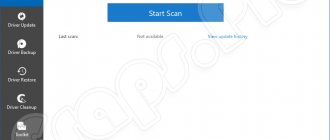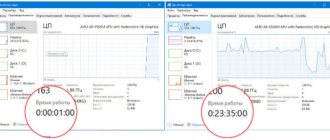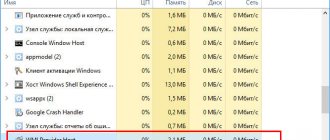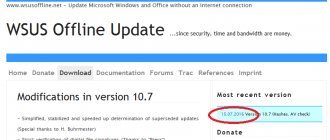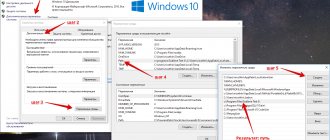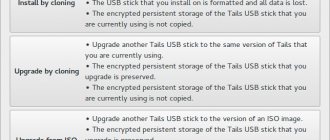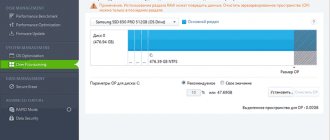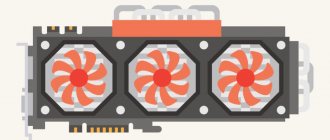IObit Driver Booster Pro 8.0.1.166 – это отличный инструмент для скачивания новых и обновления имеющихся на компьютере драйверов устройств. Процесс сканирования и обновления полностью автоматизирован, при этом программа подбирает только актуальные и эффективные драйвера, существенно увеличивающие производительность оборудования.
Плюс ко всему, Driver Booster можно направить на поиск игровых драйверов, повышающих эффективность процессора и видеокарты.
Не станем вникать в принцип работы драйверов. Обычному пользователю важно знать лишь о том, что без них компьютером пользоваться невозможно. Качественные актуальные драйвера защищают пользователя от различных сбоев и ошибок в работе оборудования и от конфликтов между ПО и системой.
Перечислим некоторые возможности, предлагаемые программой Driver Booster Pro:
- проверка и обновление драйверов устройств;
- защита от разного рода программных сбоев и ошибок;
- настройка драйверов для повышения производительности компьютера в играх;
- предоставление полной информации о самой системе и всех установленных в ней драйверах.
Перейдём к обзору программы, в ходе которого у нас получится максимально подробная инструкция по её использованию.
Полный обзор возможностей утилиты
При первом запуске программы пользователь видит окно утилиты, которое оформлено в приятных глазу чёрно-красных тонах. Driver Booster проведёт автоматическую проверку актуальности драйверов и выдаст свой вердикт. Окно выглядит следующим образом:
Как мы выяснили, возможностей, предоставляемых программой Драйвер Бустер, несколько. Рассмотрим их.
Сканирование и обновление драйверов
Утилита даёт нам понять, что в данной системе установлены старые драйвера, требующие немедленного обновления.
- Запустим процедуру проверки нажатием кнопки «Пуск». Сама операция проверки выглядит следующим образом:
Данный процесс не займёт много времени – в нашем случае он длился около 2 минут.
- По окончанию проверки программа предоставляет подробные результаты, показывая, сколько драйверов [1] и игровых компонентов [2] устарело и нуждается в обновлении:
Перейдя через верхнее меню во вкладку «Новейшие», пользователь видит, какие из установленных драйверов актуальны и не нуждаются в обновлении:
Вкладка «Центр Событий» содержит другие предложения от компании IObit:
Скачивая Driver Booster 6 Pro с нашего сайта, вы бесплатно получаете версию, в которой уже встроен лицензионный ключ. Вам не придётся думать о том, где купить программу и как сделать активацию.
- Вернёмся во кладку «Устаревшие», ведь мы устанавливали данный инструмент именно для проверки актуальности драйверов. Программа предоставляет пользователю выбор – посмотреть сведения об установленном и предлагаемом драйвере, обновить конкретный драйвер, игнорировать его или же просто удалить:
При выборе пункта «Детали» пользователь видит окно с данными о версии и дате выпуска уже имеющегося драйвера [1] и его более актуальной версии, предлагаемой к установке [2]:
- Отмечаем, какие драйверы мы хотим обновить и запускаем процедуру. В нашем случае, мы проведём обновление всех устаревших драйверов и игровых компонентов. Для начала процесса жмём кнопку «Обновить всё»:
При нажатии на данную кнопку Driver Booster выдаст сообщение с просьбой отключения антивирусной программы в случае, если она блокирует установку драйверов, и предупреждением о том, что возможно кратковременное затемнение экрана и иные программные сбои во время проведения процедуры обновления. Связано это с обновлением драйверов видеокарты и сетевого адаптера:
Нажимаем «ОК» для начала операции. Начинается инициализация драйверов для загрузки:
После инициализации создаётся точка восстановления. Это необходимо для того, чтобы в случае неправильно работы новых драйверов у пользователя была возможность «отката» системы к состоянию, когда обновления ещё не были установлены:
Далее происходит резервное копирование драйверов. Это крайне важная процедура, позволяющая откатить драйвер к прежней версии в случае некорректной работы после обновления:
И, наконец, начинается постепенное обновление всех устаревших драйверов:
Некоторые драйвера после обновления требуют перезагрузки компьютера для их активирования. Выглядит это так:
Программа предоставляет пользователю опцию автоматической перезагрузки или выключения компьютера по завершению процедуры обновления всех драйверов. Для этого нужна поставить отметку напротив пункта «Автоперезагрузка ПК»:
Продолжительность процесса будет зависеть от количества устаревших драйверов, но в любом случае процедура не займёт много времени.
- После завершения обновления всех драйверов и игровых компонентов программа попросит перезагрузить ПК, если не была установлена автоматическая перезагрузка:
При попытке перезагрузки программа выведет сообщение с просьбой сохранить все важные данные и закрыть все программы:
Следуем её совету, после чего перезагружаем компьютер.
Интересно будет убедиться, действительно ли программа обновила все драйвера и каково их текущее состояние. Для этого снова открываем Driver Booster. При открытии программа автоматически начинает сканирование:
Закончив сканирование, утилита подтверждает, что все драйвера обновлены и в системе установлены только актуальные их версии:
Нажав кнопку «Назад» в нижней части окна и выйдя на главное меню, мы также видим подтверждение тому, что на данный момент обновление не требуется:
На этом процесс обновления устаревших драйверов можно считать успешно оконченным.
Напоминаем, что скачать утилиту IObit Driver Booster Pro 8.0.1.166 Pro можно с нашего сайта. Мы предоставляем лицензионную версию программы, благодаря чему вам не придётся искать код активации или сторонний активатор. Есть возможность скачать торрент данной программы, если этот способ удобнее.
Перейдём к остальным, второстепенным функциям программы.
Вкладка «Спасение»
Помимо обновления старых драйверов, Driver Booster обладает некоторыми дополнительными, но крайне полезными возможностями. Для того, чтобы с ними ознакомиться, перейдём во вкладку «Спасение» в верхнем меню главного окна:
После нажатия на данную кнопку откроется раздел, содержащий некоторые новые возможности:
Рассмотрим функции, предоставляемые данным разделом.
Резервная копия
В данном пункте пользователю предлагается создать копии имеющихся драйверов для того, чтобы при возникновении каких-либо проблем после обновления была возможность «отката» к старым версиям. Напомним, что при обновлении программа также автоматически создаёт все копии.
Для создания резервных копий выбираем папку, в которой они будут сохранены [1], и нажимаем на кнопку «Резервная копия» [2]:
Начнётся процесс создания, не отнимающий большого количества времени:
Все резервные копии сохранены и готовы к использованию в случае необходимости.
Восстановление
В предыдущем пункте мы создали копии. Но как их использовать? Это можно осуществить из самой программы с помощью функции восстановления драйверов:
Для запуска процедуры восстановления выбираем папку [1], в которой хранятся копии (изначально программа самостоятельно устанавливает папки, куда сохраняет бэкапы и из которых их извлекает), и нажимаем на кнопку «Восстановление» [2]:
Переходим к последней функции в данном разделе.
Восстановление системы
Данная функция необходима для восстановления системы к прежнему состоянию в случае возникновения каких-либо критических ошибок. Обычно точки восстановления создаются автоматически перед внесением каких-либо изменений в систему. Программа Driver Booster самостоятельно сформирует список всех созданных точек:
Пользователю остаётся лишь выбрать тот момент времени, когда система работала нормально [1], и нажать на кнопку «Восстановление» [2]:
В дополнение к этому, существует возможность создания новой точки восстановления. Для этого нажимаем на «Создать точку восстановления»:
Процесс не займёт более, чем пару минут, а по его завершению новая точка восстановления станет отображаться в списке вместе с остальными и будет доступна для использования в случае возникновения проблем в будущем:
Вкладка «Инструментарий»
Рассмотрим, какие ещё возможности нам предоставлены утилитой Driver Booster. Они расположены в следующем разделе верхнего меню программы – в разделе «Инструментарий». Ознакомимся с ним:
Инструментарий предлагает нам исправление различных технических и программных ошибок, с которыми столкнулся пользователь:
- проблема с отсутствием звука в системе;
- проблема с сетевым подключением;
- проблема с подключёнными к компьютеру устройствами;
- проблема с разрешением экрана;
- очистка данных об уже отключённых от ПК устройств.
Алгоритм действий прост: если у вас возникла хоть одна из этих проблем, то необходимо лишь выбрать её из данного списка и нажать на кнопку «Исправить» или «Обнаружить». Программа советует не использовать данные функции, если проблема не возникла, во избежание каких-либо ошибок. Например:
Плюсом ко всему, можно ознакомиться с полной информацией о системе, выбрав пункт «Системная информация»:
Программа предоставляет пользователю всю информацию о следующих аспектах компьютера:
- Установленная операционная система;
- Процессор и материнская плата;
- Жёсткие диски;
- Подключённый монитор;
- Установленные дисководы;
- Информация о сетевом подключении;
- Информация об ином подключённом к ПК оборудовании.
Вкладка «Оформление»
В данной вкладке всё предельно просто – можно выбрать тему оформления [1], её прозрачность [2], размер шрифта [3] или выбрать собственный фон [4]:
Вкладка «Опции»
Опции – это последняя вкладка в верхнем меню программы Driver Booster:
Данный раздел содержит множество пунктов, которые видны на изображении выше. Главным тут является пункт «Настройки», где пользователь может полностью подстроить программу под себя [1] или установить значения, рекомендованные самой программой [2]:
Возможности программы на этом заканчиваются. Вы максимально подробно ознакомились, как пользоваться всеми её инструментами и поэтапно изучили каждый шаг работы с Driver Booster.
Возможности Pro-версии Driver Booster 7.1.0
Драйверы необходимы для «общения» системы с железом компьютера.
Апдейт утилиты Driver Booster 6 от разработчика IObit до модификации Pro при вводе лицензионного ключа предоставляет пользователю расширенный функционал:
- неограниченная база данных драйверов устройств;
- автоматическое определение необходимого ПО;
- повышение производительности ПК за счет установки свежих библиотек и компонентов;
- ускорение игр благодаря умному отключению ненужных работающих программ и фоновых процессов;
- мониторинг состояния драйверов;
- безопасное резервирование для последующего быстрого восстановления софта, если слетела Windows;
- поддержка всех производителей – установка ПО даже для устаревших и малоизвестных устройств;
- возможность задать график для обновления PC по расписанию.
Без подходящего программного обеспечения не будет работать мышь, клавиатура монитор. ПК не сможет «увидеть» флешку или подключенный через USB-порт телефон.
Плюсы и минусы лицензионной версии
Это эффективный инструмент, помогающий экономить ресурсы. Однако активированная лицензионным ключом модификация Driver Booster 6 Pro от IObit обладает рядом достоинств и недостатков.
Плюсы:
- поиск и загрузка обновлений в один клик;
- установка программного обеспечения для компонентов ПК малоизвестных производителей и вышедших из употребления устройств;
- встроенные функции создания резервных копий актуального ПО;
- круглосуточная техподдержка;
- высокая скорость скачивания.
Минусы:
- устанавливает универсальные драйверы, которые могут не подойти к конкретному устройству;
- антивирус иногда определяет как угрозу;
- нет офлайн-версии – работает только при подключении к сети.
Особенности Driver Booster
К приятным особенностям утилиты можно без сомнений отнести:
- Максимально быстрое проведение всех операций;
- Полностью автоматизированный процесс поиска актуальных версий драйверов устройств;
- Возможность отката к предыдущим версиям в случае некорректной работы после обновления;
- Оповещение пользователя о выходе новых обновлений самой программы.
Благодаря данным особенностям, Driver Booster уже получил звание одного из лучших инструментов по работе с драйверами.
Для пользователей нашего сайта данный продукт ещё более привлекателен потому, что мы предоставляем полностью бесплатную, уже активированную версию IObit Driver Booster 8 Pro на русском языке, полностью совместимую с Windows XP, Windows 7, Windows 8 и Windows 10 32 bit и 64 bit. Благодаря этому вы можете скачать последнюю версию 2020 года, не опасаясь о её работоспособности на вашей системе.
Версии программы
Разработчики Драйвер Бустер Фри предусмотрели несколько модификаций. На нашем сайте можно скачать бесплатно Pro и Free версии программы Driver Booster.
Также доступна для скачивания портативная версия Driver Booster Portable. С ее помощью обновление ПО происходит без установки драйверпака на компьютер.
Внимание! На данный момент актуальна модификация Driver Booster 6.6 Free.
Преимущества Driver Booster 6.6 Pro
В отличие от Free, этот вариант предоставляет расширенные возможности.
Позволяет не только бесплатно скачать и обновить программное обеспечение на компьютере. Условия, недоступные в бесплатной редакции:
- расширенная база данных – поддержка устаревшего и редкого ПО: Pro-версия насчитывает более 3 миллионов драйверов;
- эффективные инструменты для устранения ошибок устройств;
- автоматическое обновление драйверов;
- высокая скорость скачивания программного обеспечения;
- безопасное резервирование, откат к контрольной точке и функции восстановления Windows;
- автоматическое резервирование;
- круглосуточная техническая поддержка;
- установка библиотек для улучшения производительности игр.
Скачайте последнюю версию Pro-версию программы с ключом активации на отдельной странице нашего сайта.
Скачать по прямой ссылке и торрент
Как итог, мы максимально подробно рассмотрели все предоставляемые программой Driver Booster Pro.
Ключевой из них является выявление устаревших драйверов и обновление их до актуального состояния. Однако такие функции, как исправление аппаратных ошибок, создание копий драйверов и точек восстановления системы, а также получение полной информации о системе являются не менее полезными и часто используемыми.
Работа с высокоэффективным инструментом Driver Booster не требует специальных знаний и подготовки. В использовании он максимально прост, а навигация по функциям удобна и интуитивна.
Driver Booster 4: отзывы о версии Free
Мнения о бесплатном пакете разделились. Некоторые утверждают, что еще на стадии загрузки и установки штатный антивирус Dr. Web определяет программу как потенциально опасное и нежелательное ПО. Другие же с такой проблемой не сталкиваются.
Известны и более критичные случаи поведения программы Driver Booster. Отзывы на некоторых форумах говорят о том, что совершенно нестабильно приложение ведет себя на планшетах с ОС Windows на борту, «убивая» систему в мгновение ока. Зато пользователи стационарных систем относятся к приложению достаточно благосклонно, отмечая в работе и стабильность, и безопасность, и скорость обновления, не говоря уже о минимальной нагрузке на системные ресурсы. Но есть небольшой минус, который состоит в появлении постоянных напоминаний по обновлению самого пакета, что на многих действует просто раздражающе.
Зато приверженцы программы, даже в виде бесплатной версии, обращают внимание на то, что приложение не скачивает все подряд (можно устанавливать только самые необходимые обновления). Кроме того, очень часто можно встретить и восхищения по поводу ощутимого увеличения производительности после установки полного комплекта апдейтов. Некоторые называют цифры порядка 60% прироста.
Как пользоваться IObit Driver Booster 7.1.0 Pro
Краткая инструкция по использованию основных функций Driver Booster Pro:
- Кликните по кнопке «Пуск» на главном экране для запуска сканирования.
- Нажмите кнопку «Обновить все» в верхнем углу интерфейса утилиты при обнаружении отсутствующих, поврежденных, устаревших драйверов и библиотек.
- Откройте инструмент «Ускорить» – остановите ненужные службы для лучшего игрового процесса. При необходимости оптимизируйте систему для повышения производительности.
- В разделе «Инструменты» исправьте ошибки сети, неполадки со звуком, плохое разрешение (при наличии таковых).
- Создайте резервную копию актуальных драйверов для последующего восстановления в случае, если слетит система.
Процесс займет некоторое время, в зависимости от состояния программного обеспечения.
Ускорить игровой процесс вы можете и с программой Wise Game Booster.
- Откройте меню (кнопка в виде трёх горизонтальных полос в левом верхнем углу рабочего окна) для изменения настроек.
- Отметьте или снимите метки с необходимых пунктов в разделе «Общие», «Проверка», «Драйверы».
- Измените прозрачность, шрифт, язык.
- Внесите периферийные устройства в «Игнорируемые», если вы не хотите, чтобы утилита искала для них обновления.
Обратитесь в техническую поддержку в случае возникновения неполадок и проблем с введением ключа активации.
Скачать iObit Driver Booster Pro 7.1.0
Скачайте утилиту iobit Driver Booster Pro со вшитым ключом бесплатно на русском языке, кликнув по кнопке ниже. Также программа со встроенным ключом доступна для скачивания на торрент-трекерах.
Важно: не загружайте взломанный софт из непроверенных источников. Велика вероятность получить на компьютер вредоносную программу.
Системные требования:
| Операционная система | Windows: все редакции от XP до 10 |
| Архитектура | х64/х86 |
| Процессор | Одноядерный с тактовой частотой от 1 ГГц |
| ОЗУ (оперативная память) | 512 Мб |
| Места на жестком диске | 1 Гб |
| Подключение к Интернет | Непрерывно |
| Разрешение экрана | Не меньше 1024 * 768 px |
| Язык интерфейса | Русский |
Установка
- Запустите инсталляционный файл двойным кликом для установки Driver Booster Pro на компьютер.
- Выберите «Установить», чтобы инсталлировать программу с настройками по умолчанию, или откройте «Выборочная установка» для изменения параметров вручную.
- Измените путь для установки, отметьте при необходимости пункты создания ярлыка на рабочем столе и на панели задач.
- Дождитесь окончания, запустите первое сканирование. Подписка на рассылку от компании IObit необязательна. Чтобы отказаться, нажмите «Нет, спасибо».
- В поле для активации введите 20-значный ключ.